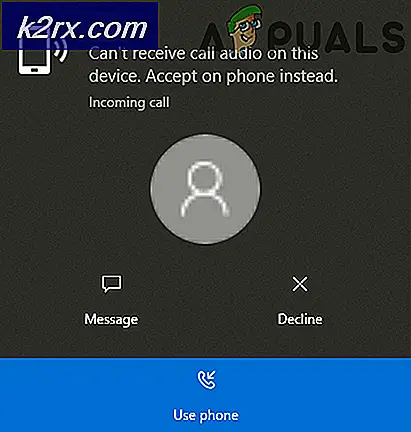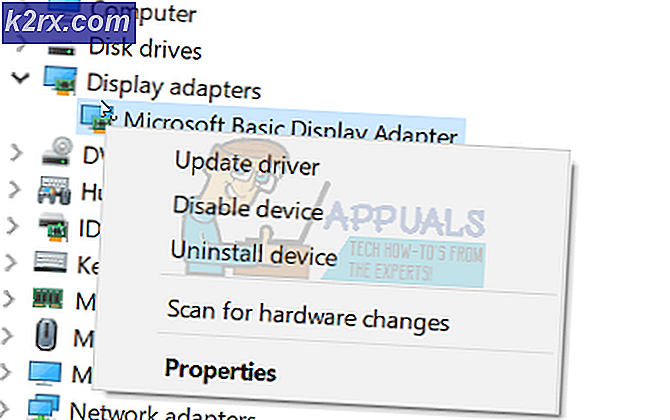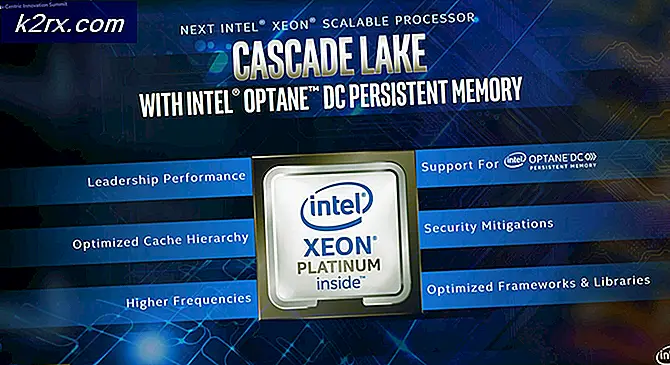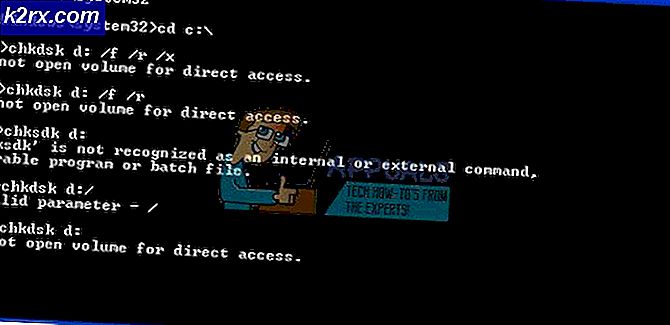Fix: KB3189866 Update für Windows 10 fest
Am 13. September veröffentlichte Microsoft drei kumulative Updates für Windows 10 (KB3189866, KB3185614 und KB3185611). Seit der Veröffentlichung haben viele Benutzer gemeldet, dass das Update KB3189866 bei 45% oder 95% oder einem% zwischen den beiden hängen bleibt und den Download nicht abschließen wird.
Nachdem wir verschiedene Threads und Benutzervorschläge gründlich geprüft haben, haben wir einige Lösungen kombiniert, die helfen werden, den Ball ins Rollen zu bringen und das Herunterladen des Updates zu ermöglichen.
Methode 1: Geduld
Lassen Sie das Update für 4-5 Stunden laufen und warten Sie, bis es den Download abgeschlossen hat. Da das Update kürzlich gepusht wurde, ist es möglich, dass viele Windows 10-Systeme versuchen, das Update von den Windows- (Update-) Servern herunterzuladen, die den Server möglicherweise überlastet haben, und viele in das que-System stellen.
Wenn es nach 4-5 Stunden noch nicht startet oder endet oder wenn Sie bereits 5 Stunden oder länger gewartet haben, fahren Sie mit Methode 2 fort.
Methode 2: Löschen Sie Softwareverteilung
Halte die Windows-Taste gedrückt und drücke X. Wählen Sie Eingabeaufforderung (admin) und geben Sie die folgenden zwei Befehle in das Eingabeaufforderungsfenster ein.
Netto-Stoppbits
Netz stoppen wuauserv
Sobald Sie fertig sind, halten Sie die Windows-Taste und drücken Sie R. Geben Sie C: \ Windows \ SoftwareDistribution im Dialogfeld Ausführen ein, und klicken Sie auf OK .
PRO TIPP: Wenn das Problem bei Ihrem Computer oder Laptop / Notebook auftritt, sollten Sie versuchen, die Reimage Plus Software zu verwenden, die die Repositories durchsuchen und beschädigte und fehlende Dateien ersetzen kann. Dies funktioniert in den meisten Fällen, in denen das Problem aufgrund einer Systembeschädigung auftritt. Sie können Reimage Plus herunterladen, indem Sie hier klickenLöschen Sie alles aus dem Ordner " SoftwareDistribution ", gehen Sie in jeden Ordner und löschen Sie alles, was gelöscht werden kann (einige aktiv genutzte Dateien werden möglicherweise nicht gelöscht, sind aber kein Problem, da der Windows Update-Dienst beendet wurde).
Wenn Sie fertig sind, klicken Sie je nach Systemtyp auf einen der folgenden Links und installieren Sie das Update nach dem Herunterladen manuell.
Windows 10 1607 14393.187 x 64: Windows10.0-KB3189866-X 64. MSU (64-Bit)
Windows 10 1607 14393.187 x 86: Windows10.0-KB3189866-x86.msu (32 Bit)
Methode 3: Bereinigen Sie Startkomponenten
Wenn das Update weiterhin nicht installiert wird, führen Sie die folgenden Schritte aus und führen Sie das manuell heruntergeladene Update erneut aus. Halten Sie zuerst die Windows-Taste gedrückt und drücken Sie X. Wählen Sie Eingabeaufforderung (Admin) und klicken Sie auf OK.
Geben Sie den folgenden Befehl in dem Eingabeaufforderungsfenster ein, und drücken Sie dann die EINGABETASTE .
Dism / Online / Bereinigung-Image / StartComponentCleanup
Warten Sie auf den Befehl dism, um die Startkomponenten zu bereinigen. Wenn Sie fertig sind, führen Sie das heruntergeladene Update erneut aus.
PRO TIPP: Wenn das Problem bei Ihrem Computer oder Laptop / Notebook auftritt, sollten Sie versuchen, die Reimage Plus Software zu verwenden, die die Repositories durchsuchen und beschädigte und fehlende Dateien ersetzen kann. Dies funktioniert in den meisten Fällen, in denen das Problem aufgrund einer Systembeschädigung auftritt. Sie können Reimage Plus herunterladen, indem Sie hier klicken